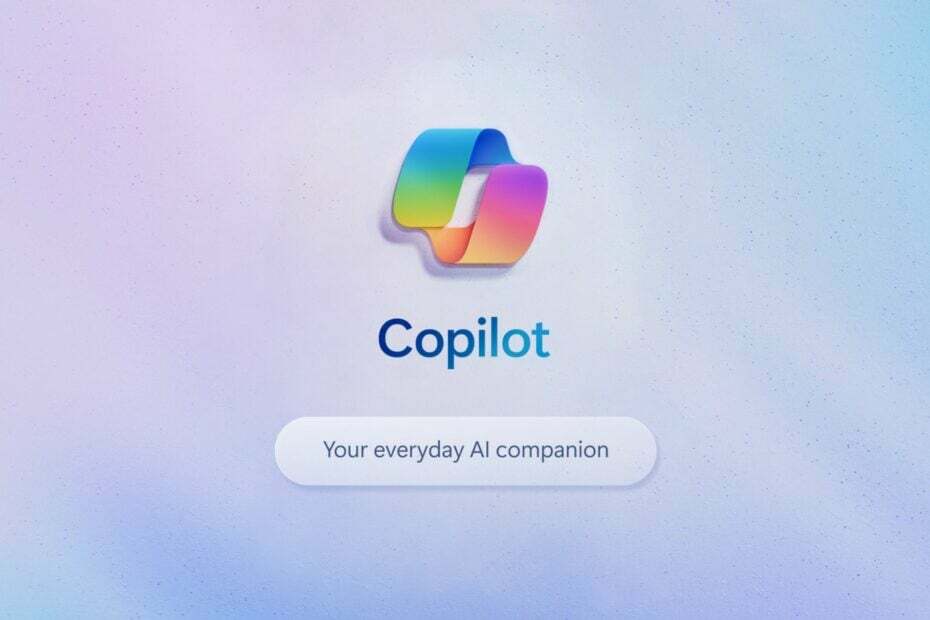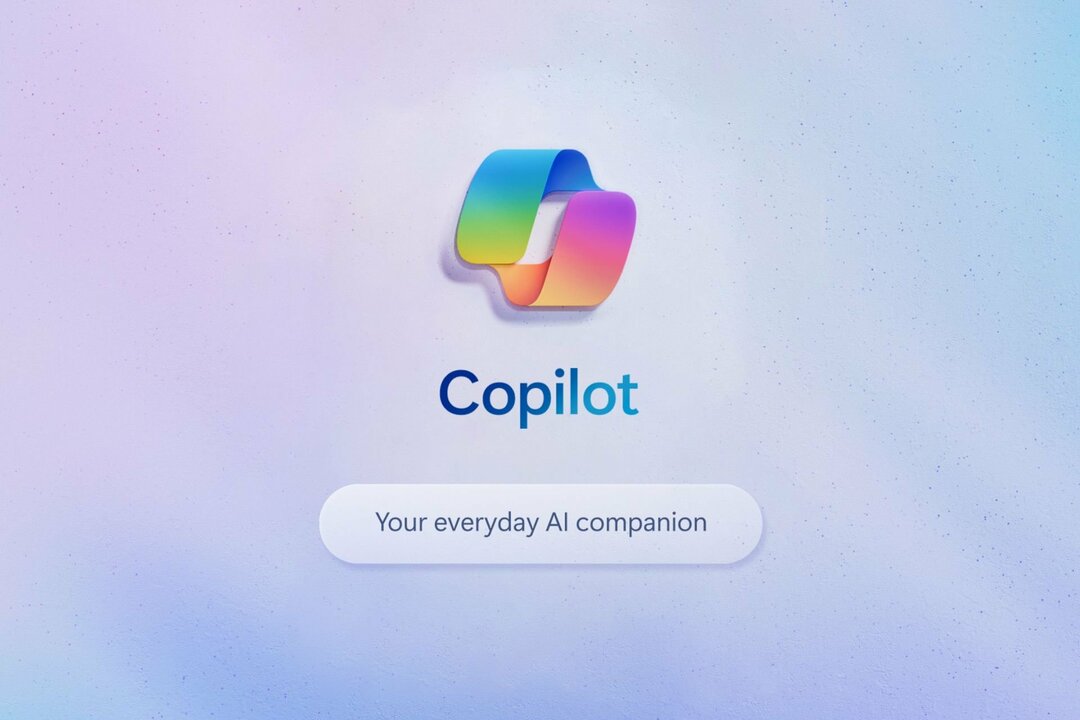Oturum açamasanız bile Windows 11'i sıfırlayın
- Çeşitli nedenlerden dolayı oturum açamadığınızda Windows 11 fabrika ayarlarına sıfırlama işlemi gerçekleştirmek isteyebilirsiniz.
- Verilerinizi bölümünüzün diğer sürücülerinde tutarak sıfırlamayı yapmanın kolay yolları vardır.
- Fabrika ayarlarına sıfırlamayı Windows kurtarma ortamından yapabilir veya bu makalede bahsedilen başka bir yöntemi uygulayabilirsiniz.
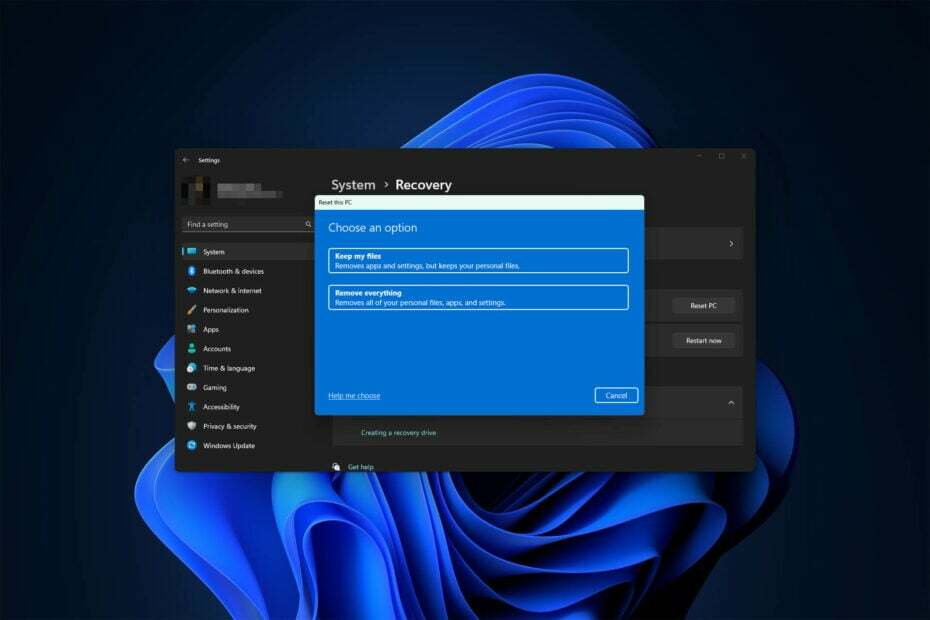
XİNDİRME LİNKİNE TIKLAYARAK KURULUM YAPINIZ. DOSYA

Fortect ile Windows 11 işletim sistemi hatalarını düzeltin:
- Fortect'i indirin ve bilgisayarınıza yükleyin
- Aracı başlatın ve Taramayı başlat neden olan bozuk dosyaları bulmak için. sorunlar.
- Sağ tıklayın Onarımı Başlat Bilgisayarınızın güvenliğini etkileyen sorunları düzeltmek için ve. verim.

Oturum açmadan Windows 11 fabrika ayarlarına sıfırlama işlemini gerçekleştirmek istiyorsanız bu makale size bunun mümkün olup olmadığını anlatacaktır. Eğer evet ise, bunun nasıl yapılacağını da bileceksiniz.
Genellikle Windows ayarlarında bilgisayarı sıfırlama seçeneği vardır. Oturum açmanızı gerektirir. Ayrıca şunları yapmanız gerekir: yönetici olmak Böyle bir görevi gerçekleştirmek için. Peki ya eğer varsa yönetici şifrenizi unuttunuz veya oturum açamıyorum? Bu durumlarda alternatifi takip etmelisiniz.
Windows 11'de oturum açmadan fabrika ayarlarına sıfırlama yapmak mümkün mü?
Evet. Giriş yapamasanız veya şifrenizi unutsanız bile bilgisayarınızı sıfırlayabilirsiniz. Bunun için çok teknik bir insan olmanıza gerek kalmayacak.
Genel olarak şunları yapabilirsiniz Windows 11'i kolayca fabrika ayarlarına sıfırlayın oturum açtığınızda. Ancak giriş yapamıyorsanız bu yazının bir sonraki bölümünde bahsettiğimiz yöntemleri uygulamanız gerekecektir.
Giriş yapmadan Windows 11 fabrika ayarlarına sıfırlamayı nasıl yapabilirim?
Her ne kadar bir zorunluluk olmasa da olası kritik durumlar için aşağıdakilere sahip olmanız gerekebilir:
- Önyüklenebilir bir Windows 11 ortamı.
- Windows'u sıfırlamak her şeyi silebileceğinden güvenlik amacıyla kişisel verilerinizin yedeğini alın. Gerekirse, hakkında bilgi edinin Windows 11 için en iyi yedekleme yazılımı.
Artık fabrika ayarlarına sıfırlama yapmak için bu yöntemleri takip edebilirsiniz.
1. Giriş ekranından sıfırlayın
- Henüz açık değilse bilgisayarı açın.
- Tıkla güç düğmesi üzerinde giriş ekranı.
- basın ve basılı tutun Vardiya klavyenizde ve tıklayın Tekrar başlat.
- Herhangi bir ek şey gösteriyorsa, üzerine tıklayın. Yine de yeniden başlat.
- PC yeniden başlatılacak ve kurtarma moduna geçecektir.
- Tıklamak Sorun giderme.
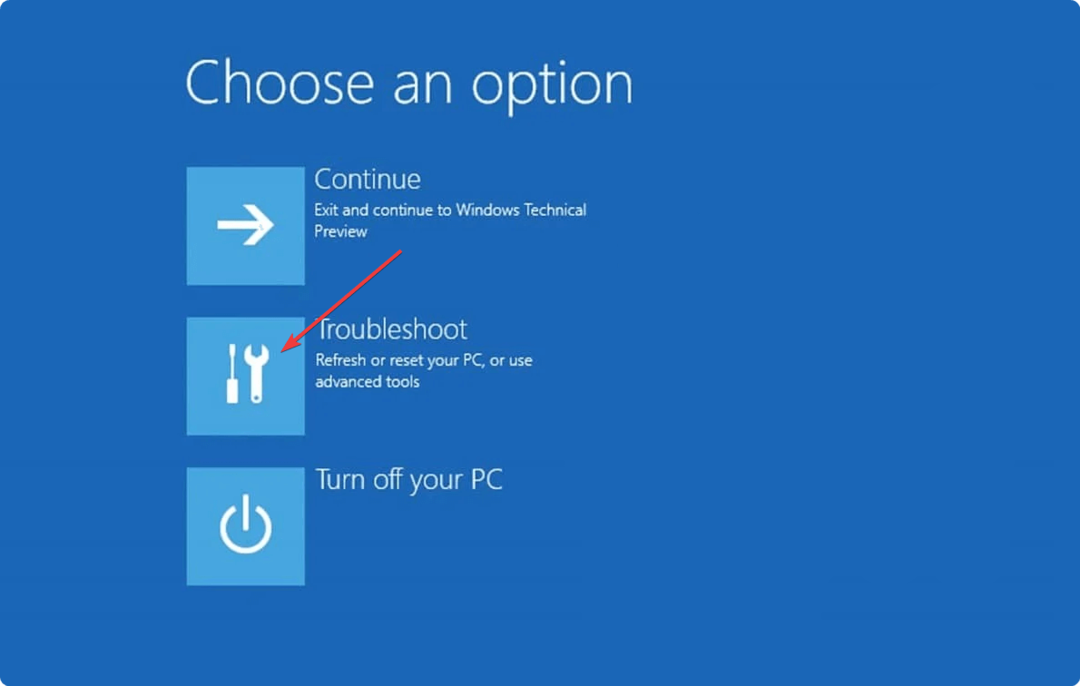
- Daha sonra tıklayın Bu bilgisayarı sıfırla.
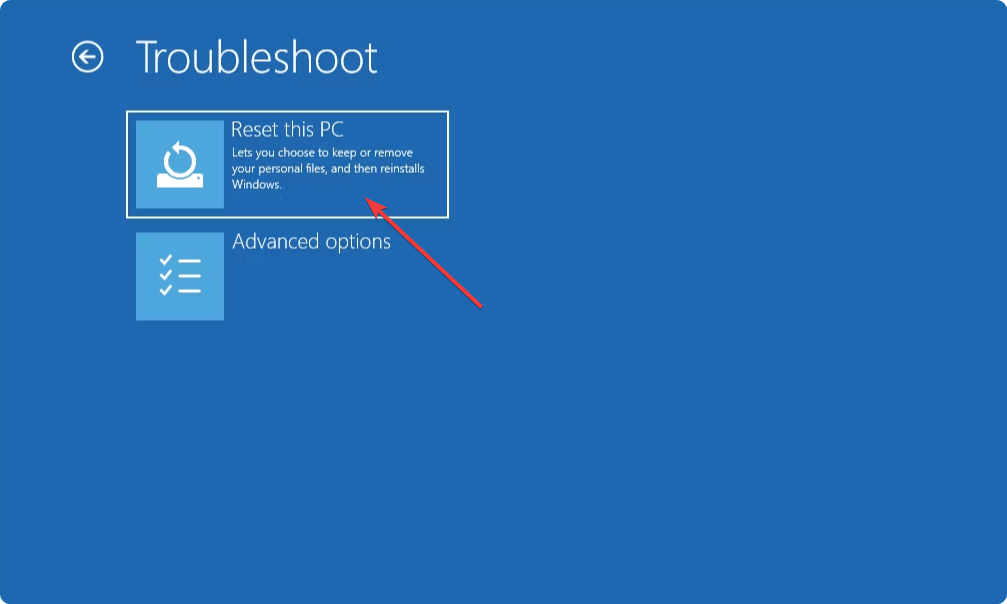
- İki seçeneğiniz olacak: Dosyalarımı sakla Ve Her şeyi kaldır. İhtiyacınız olan ikisinden birini seçin.
- Sıfırlama işlemini tamamlamak için ekrandaki adımları izleyin.
Bu muhtemelen Windows 11 veya diğer Windows sürümlerinde oturum açmadan fabrika ayarlarına sıfırlama yapmanın en popüler yöntemidir. Herhangi bir nedenle bunu yapamıyorsanız alternatif olarak bir sonraki yöntemi uygulamayı düşünebilirsiniz.
- Önyüklenebilir kurulum medyasını bilgisayarınıza yerleştirin.
- Bilgisayarınızı yeniden başlatın veya açın.
- Monitörde ilk şey göründüğünde, basmaya devam edin F9/F8/Esc/Delvb. anakart marka ve modelinize bağlı olarak açmak için Önyükleme menüsü.
- Üzerinde Önyükleme menüsü, önyükleme yapılacak yükleme medyasını seçin.
- Artık Windows için tercih ettiğiniz seçenekleri seçebilir ve Sonraki.
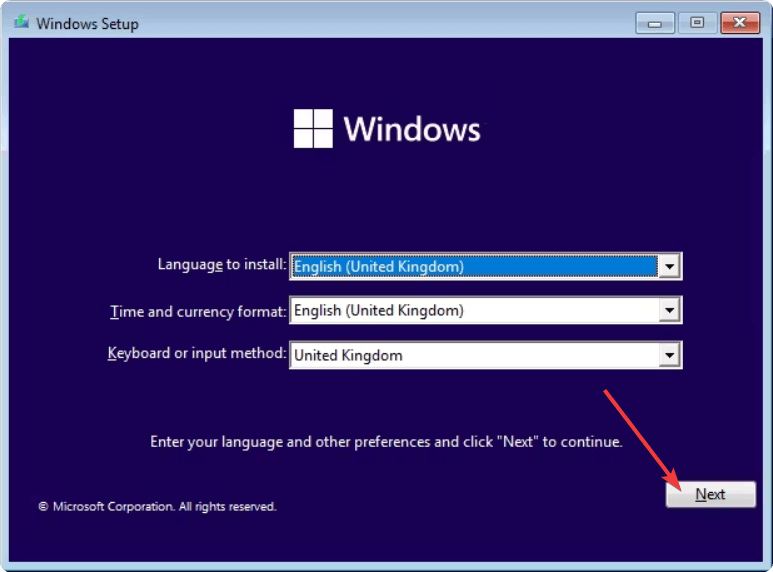
- Bir anda bu seçeneği elde edeceksiniz Şimdi kur. Üstüne tıkla.
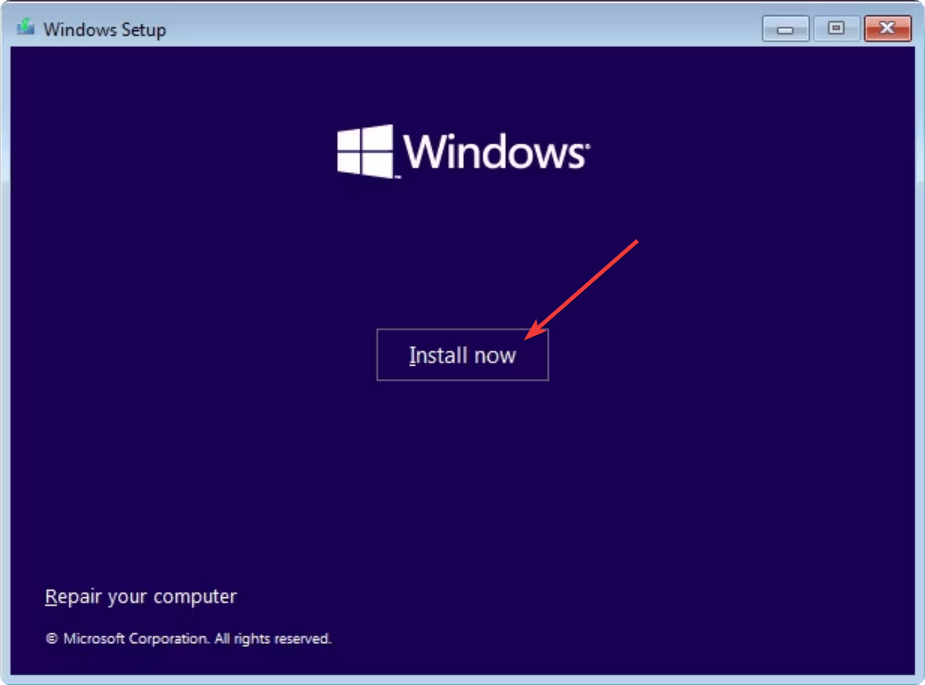
- Tercih ettiğiniz Windows 11 sürümünü seçin ve tıklayın Sonraki.
- Tıklamak Sonraki Tekrar.
- Artık şunlar arasında seçim yapabilirsiniz: Güncelleme veya bir Özel yükleme. Seçmek gelenek.
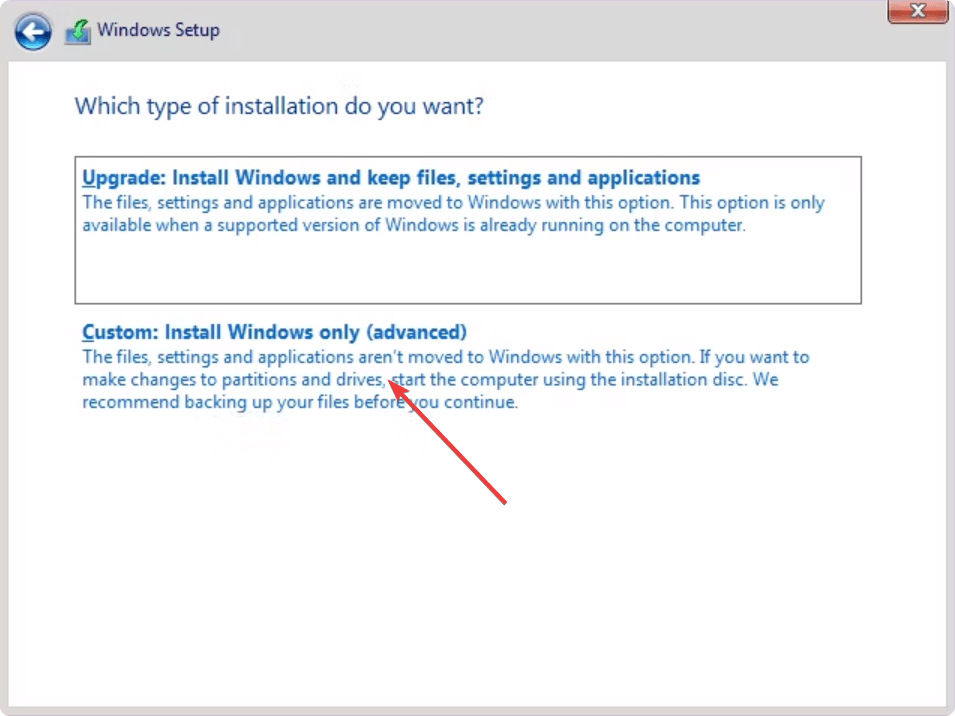
- Sistem sürücüsünü biçimlendirin ve Windows'u üzerine yükleyin.
Bunu yapmak aynı zamanda fabrika ayarlarına sıfırlama gibi davranacaktır. Sistem sürücüsündeki her şeyi temizleyecek ve bölümünüzün diğer sürücülerine dokunmayacaktır.
- Windows 11 22H2 ADK nihayet pil sorunlarını çözüyor; pil ömrünü artırır
- Windows 11'de Yinelenen Sürücü Harfleri Nasıl Kaldırılır
- Windows 11'de TRIM Nasıl Etkinleştirilir veya Devre Dışı Bırakılır
- Microsoft Güvenlik Tarayıcısını Kullanarak Virüsleri Temizleme
Daha fazla ayrıntı için, nasıl yapılacağını öğrenmenizi öneririz. Windows 11 kurulumunu temizleyin. Ayrıca şunu da bilmek isteyebilirsiniz: Windows 11 sıfırlama ile Windows 11 sıfırlama arasındaki farklar temiz kurulum.
Önyüklenebilir medyayı kullanarak sıfırlama yaptıktan sonra şunları yapmanız gerekebileceğini lütfen unutmayın: Windows 11'e sürücüleri yükleyin Tekrar. Bunun için şöyle bir araç kullanabilirsiniz Outbyte Sürücü Güncelleyici. Sürücüleri otomatik olarak yükleyebilir ve güncelleyebilir.
Bu makalede, Windows 11'i oturum açmadan fabrika ayarlarına nasıl sıfırlayabileceğiniz anlatılmıştır. Önerileriniz veya görüşleriniz varsa aşağıdaki yorum kutusuna yazabilirsiniz.